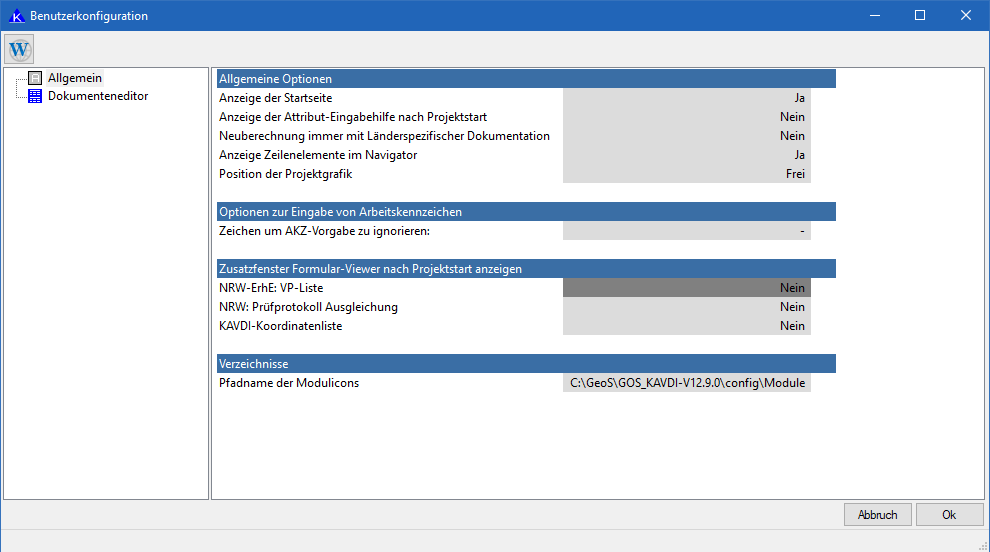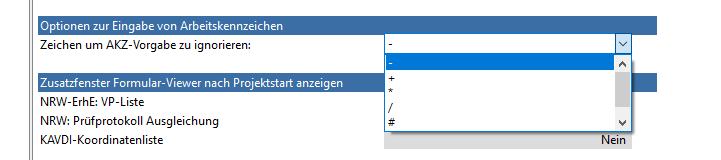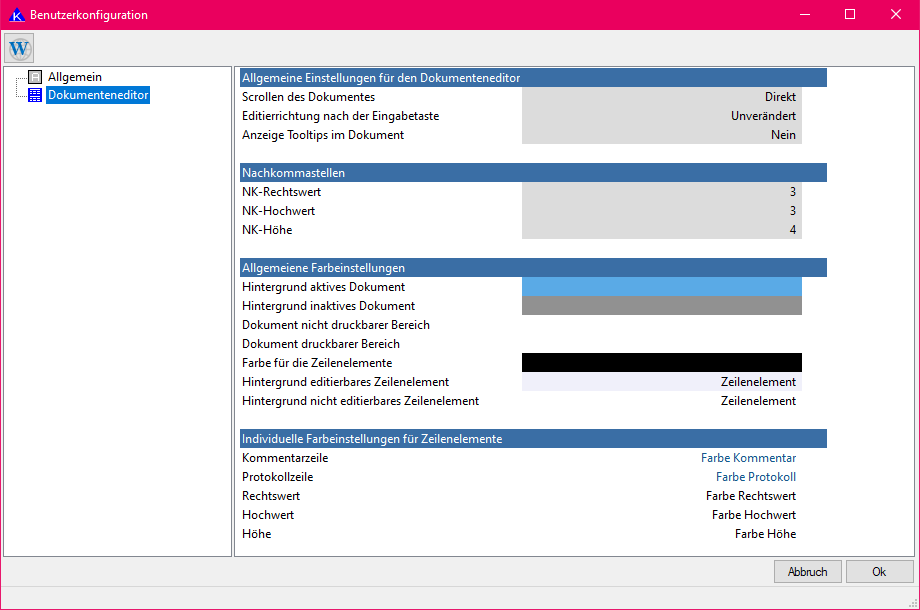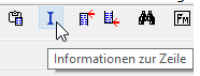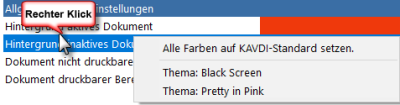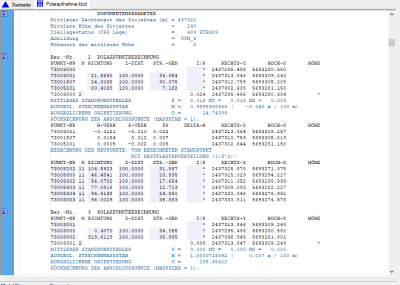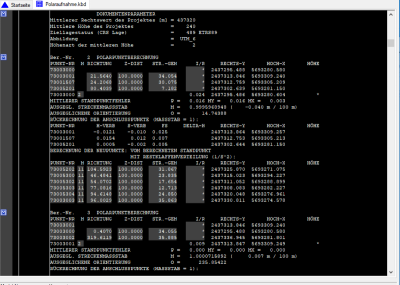Inhaltsverzeichnis
Benutzereinstellungen
Die Benutzereinstellungen können individuell eingestellt werden.
Bemerkung:
- Die Verwaltung der Benutzereinstellungen von KAVDI wurde neu organisiert:
- Die Farben (Schrift/Hintergrund) des Dokumenteneditors können nun benutzerindividuell eingestellt werden. Hier kann auch die Schriftfarbe einiger Elemente (Koordinaten/Höhen) individuell gewählt werden.
- Die Zusammenstellung der eigenen Module bleibt nachhaltig gespeichert
- Die Zusatzfenster des Formularviewers (VP-Liste/KAVDI-Koordinatenliste) werden auch nach einem Neustart von KAVDI an den letzten Positionen angezeigt.
- Die Anzahl der Nachkommastellen für Koordinaten und Höhen kann individuell eingestellt werden.
- Bisherige Einstellungen werden in die neue Organisation übernommen (CFG→XML).
Allgemein
Allgemeine Optionen
| Anzeige der Startseite | Die Startseite mit den Kacheln kann hier ab- und zugeschaltet werden. |
|---|---|
| Anzeige der Attribut-Eingabehilfe nach Projektstart | 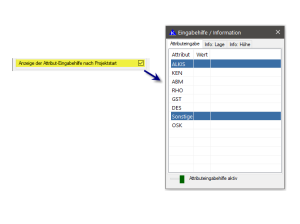 |
| Neuberechnung immer mit Länderspezifischer Doku. | |
| Anzeige Zeilenelemente im Navigator | 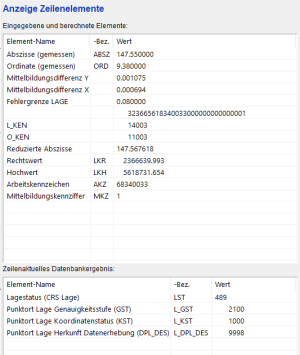 Hier kann man die Anzeige der Zeilenelemente ein- bzw. ausblenden |
| Position der Projektgrafik | |
| Frei | Schaltet man die Grafik ein, öffnet sich ein weiteres Fenster mit der Grafik.  Bei dieser Einstellung kann in jedem Modul der Punkt aus der Grafik gepickt werden. |
| Oberhalb der Dokumente | Hier wird die Grafik oberhalb des Dokuments angedockt. |
| Als Registerkarte bei den Dokumenten | Hier wird die Grafik als eigene Registerkarte angezeigt. |
| Rechts neben den Dokumenten | Hier wird die Grafik rechts neben dem Dokument angedockt. |
Optionen zur Eingabe von Arbeitskennzeichen
Zusatzfenster Formular-Viewer nach Projektstart anzeigen
| NRW-EhrE: VP-Liste | JA = Nach jedem Durchrechnen wird die VP-Liste angezeigt (als View) |
|---|---|
| NRW: Prüfprotokoll Ausgleichung | JA = Nach jedem Durchrechnen wird die Checkliste angezeigt |
| BW: Stadt-Mannheim: Koordinatenliste | JA = Nach jedem Durchrechnen wird die Koordinatenliste angezeigt |
| KAVDI-Koordinatenliste | JA = Nach jedem Durchrechnen wird die Koordinatenliste angezeigt |
Verzeichnisse
| Pfadname der Modulicons | Eigene Modulliste und Farben der Icons sind hier abgelegt |
|---|
Dokumenteneditor
Allgemeine Einstellungen für den Dokumenteneditor
Nachkommastellen
| NK-Rechtswert | 3 |
|---|---|
| NK-Hochwert | 3 |
| NK-höhe | 4 |
Allgemeine Farbeinstellungen
Über das Kontexmenü auf allen Farbeinstellungen haben Sie die Möglichkeit die Standardkonfiguration wiederherzustellen oder vorgefertige Einstellungen einzustellen.
Beispiel:
| Hintergrund aktives Dokument | Farbe auswählen |
| Hintergrund inaktives Dokument | Farbe auswählen |
| Dokument nicht druckbarer Bereich | Farbe auswählen |
| Dokument druckbarer Bereich | Farbe auswählen |
| Kopfzeile eines Models | Farbe Kopfzeile |
| Hintergrund der Kopfzeile eines Moduls | Farbe Hintergrund |
| Headerzeilen eines Moduls | Farbe Headerzeile |
| Hintergrund der Headerzeilen eines Moduls | Farbe Hintergrund der Headerzeilen eines Moduls |
| Farbe für die Zeilenelemente | Zeilenelement |
| Hintergrund editierbares Zeilenelement | Zeilenelement |
| Hintergrund nicht editierbares Zeilenelement | Zeilenelement |
Individuelle Farbeinstellungen für Zeilenelemente
| Kommentarzeile | Farbe Kommentar |
| Protokollzeile | Farbe Protokoll |
| Rechtswert | Farbe Rechtswert |
| Hochwert | Farbe Hochwert |
| Höhe | Farbe Höhe |